เมื่อคุณเชื่อมต่อกับเครือข่าย WiFi คุณจะระบุมันโดยใช้ชื่อ ที่บ้านอินเตอร์เน็ตไร้สายของคุณน่าจะมีชื่อสามัญที่เกี่ยวข้องกับ ISP ของคุณหรือบางทีเราเตอร์ของคุณ นอกจากนี้ยังเป็นความรู้ทั่วไปที่คุณสามารถเปลี่ยนชื่อเครือข่าย WiFi ของคุณได้ แต่ไม่มีฟิลด์เฉพาะสำหรับสิ่งนั้นในแผงการดูแลระบบของเราเตอร์ นั่นเป็นเพราะตัวเลือกไม่ปรากฏเป็น 'ชื่อเครือข่าย' แต่จะเรียกว่า SSID หรือ Service Set Identifier แทน มันเป็นชื่อสำหรับเครือข่าย WiFi ของคุณ
เครือข่าย WiFi สามารถค้นพบได้ผ่าน SSID เมื่อคุณคลิกเพื่อเชื่อมต่อกับเครือข่าย WiFi บนเดสก์ท็อปของคุณหรือแตะตัวเลือกในโทรศัพท์รายการเครือข่ายใกล้เคียงจะปรากฏขึ้นและชื่อนั้นเป็นชื่อที่คุณตั้งไว้ใต้ SSID สำหรับเครือข่ายของคุณ คุณอาจสังเกตเห็นว่าบางครั้งเครือข่ายเดียวกันปรากฏขึ้นมากกว่าหนึ่งครั้งในรายการเครือข่ายที่ใช้ได้

หลายเครือข่ายที่มีชื่อเดียวกัน
เครือข่ายหลายเครือข่ายที่มีชื่อเดียวกันนั้นไม่ใช่ความผิดพลาดและไม่ใช่เครือข่ายเดียวกัน หลายเครือข่ายสามารถมี SSID เดียวกันได้ ไม่มีอะไรที่จะหยุดไม่ให้ใครบางคนตั้งชื่อเครือข่ายของพวกเขาเช่นเดียวกับคุณและสิ่งเดียวที่กระทบกับมันคือมันไม่ง่ายเลยที่จะแยกแยะความแตกต่างของเครือข่ายหนึ่งจากอีกเครือข่ายเมื่อมีคนพยายามเชื่อมต่อกับมัน นอกจากนั้นรหัสผ่าน WiFi แบนด์วิดท์ประวัติการเข้าชมของคุณและทุกอย่างอื่นนั้นปลอดภัย
เมื่อผู้ใช้พยายามเชื่อมต่อกับเครือข่าย WiFiที่มี SSID เดียวกันกับอีกอันหนึ่งพวกเขาจะขอรหัสผ่าน เฉพาะรหัสผ่านที่ตรงกับที่ตั้งค่าไว้สำหรับ SSID พวกเขาจะได้รับอนุญาตให้เชื่อมต่อได้ ตัวอย่างเช่นไม่มีใครสามารถใช้รหัสผ่านสำหรับเครือข่าย WiFi ที่มี SSID เดียวกันกับคุณเพื่อเชื่อมต่อกับเครือข่ายของคุณ
ลองคิดแบบนี้สิ คุณอาศัยอยู่ในถนนที่ทุกคนมีประตูสีเขียวเช่น SSID เดียวกัน แต่แต่ละประตูจะปลดล็อคด้วยกุญแจที่ไม่ซ้ำกันเช่นรหัสผ่าน
ลักษณะของ SSID
SSID มีความยาว 32 ตัวอักษรและเป็นกรณีรู้สึกไว ตัวอย่างเช่น; MyWiFiNetwork และ mywifinetwork ไม่ใช่สิ่งเดียวกัน ไม่อนุญาตให้ใช้อักขระพิเศษใน SSID แต่คุณสามารถใช้ช่องว่างได้หากต้องการ หลักสูตรนี้มีความสำคัญเฉพาะในกรณีที่คุณกำหนดค่าอะไร สำหรับผู้ใช้ที่ต้องการเชื่อมต่อกับเครือข่ายพวกเขาจำเป็นต้องรู้ชื่อและรหัสผ่านเท่านั้น
เปลี่ยน SSID
การเปลี่ยนชื่อเครือข่าย WiFi คือ SSID นั้นค่อนข้างง่ายหากคุณรู้วิธีเข้าถึงแผงการดูแลระบบของเราเตอร์และคุณมีข้อมูลรับรองการเข้าสู่ระบบ
ไม่สามารถอธิบายตำแหน่งที่คุณสามารถหาได้การตั้งค่าในแผงการดูแลระบบเนื่องจากจะแตกต่างกันไปสำหรับเราเตอร์ทุกตัวที่มี มันจะดีที่สุดถ้าคุณเป็น Google โดยทั่วไปแล้วคุณสามารถค้นหาได้ในส่วนไร้สายในแผงผู้ดูแลระบบ แต่อาจเป็นที่อื่น Google อย่างจริงจัง
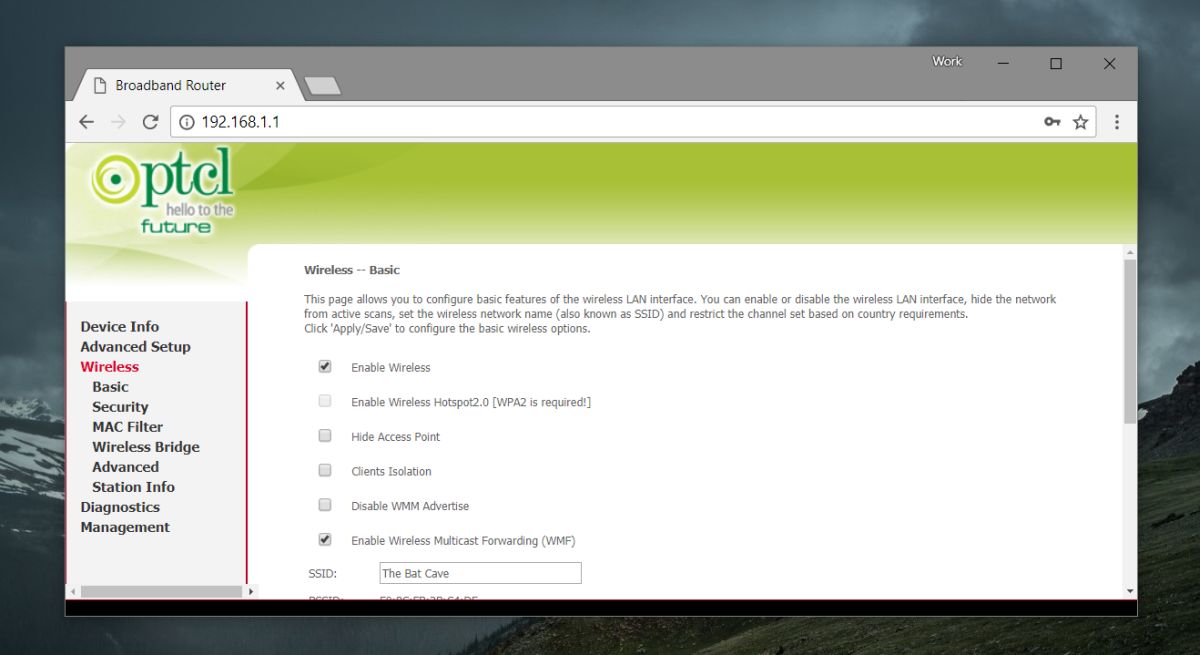
ไม่มีการเปลี่ยนแปลง WiFi ของคุณอย่างไรก็ตามชื่อเครือข่ายมักเป็นความคิดที่ดี หากคุณมักจะอยู่ในช่วงของเครือข่ายอื่น ๆ ที่มีชื่อเริ่มต้นเหมือนกันกับการเชื่อมต่อของคุณคุณจะมีแนวโน้มที่จะเปลี่ยนแปลงมากขึ้น
เราควรพูดถึงว่าคุณสามารถซ่อน SSID ของคุณ มีตัวเลือกสำหรับมันในแผงการดูแลระบบ การซ่อน SSID นั้นง่ายเหมือนการทำเครื่องหมายในกล่อง แต่การเชื่อมต่อกับเครือข่ายที่มี SSID ที่ซ่อนอยู่นั้นแตกต่างกันเล็กน้อย
SSID ที่ซ่อนอยู่
มันค่อนข้างง่ายที่จะเชื่อมต่อกับเครือข่าย WiFi ด้วย SSID ที่ซ่อนอยู่
Windows 10
คลิกที่ไอคอน WiFi ในซิสเต็มเทรย์ หากมีเครือข่ายที่ซ่อนอยู่ในระยะคุณจะเห็น 'เครือข่ายที่ซ่อนอยู่' ในรายการเครือข่ายที่มีให้ คลิกมัน คุณจะถูกขอให้ป้อนชื่อเครือข่ายและรหัสผ่าน นี่เป็นกรณีที่ไม่ค่อยเกิดขึ้นซึ่งคุณจำเป็นต้องรู้ SSID และคำนึงถึงตัวอักษรตัวพิมพ์ใหญ่ / ตัวพิมพ์เล็กและช่องว่าง
Windows 7, 8 / 8.1 / 10
หรือคุณสามารถเชื่อมต่อกับเครือข่ายที่ซ่อนอยู่ผ่านแผงควบคุมได้เช่นกัน เปิด File Explorer และวางต่อไปนี้ในแถบตำแหน่ง
Control PanelNetwork and InternetNetwork and Sharing Center
คลิก ‘ตั้งค่าการเชื่อมต่อใหม่หรือเครือข่าย’ และในหน้าต่างถัดไปที่เปิดขึ้นให้เลือกเชื่อมต่อกับเครือข่ายด้วยตนเอง
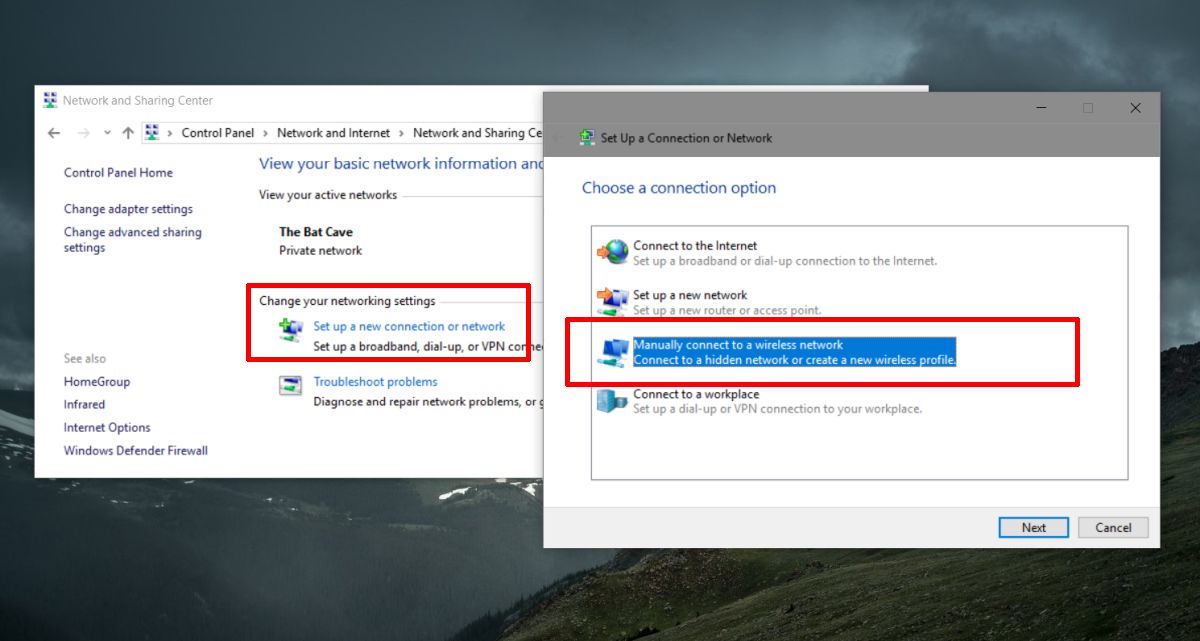
ในหน้าต่างถัดไปให้ป้อนชื่อและรหัสผ่านสำหรับเครือข่ายและคุณจะสามารถเชื่อมต่อได้
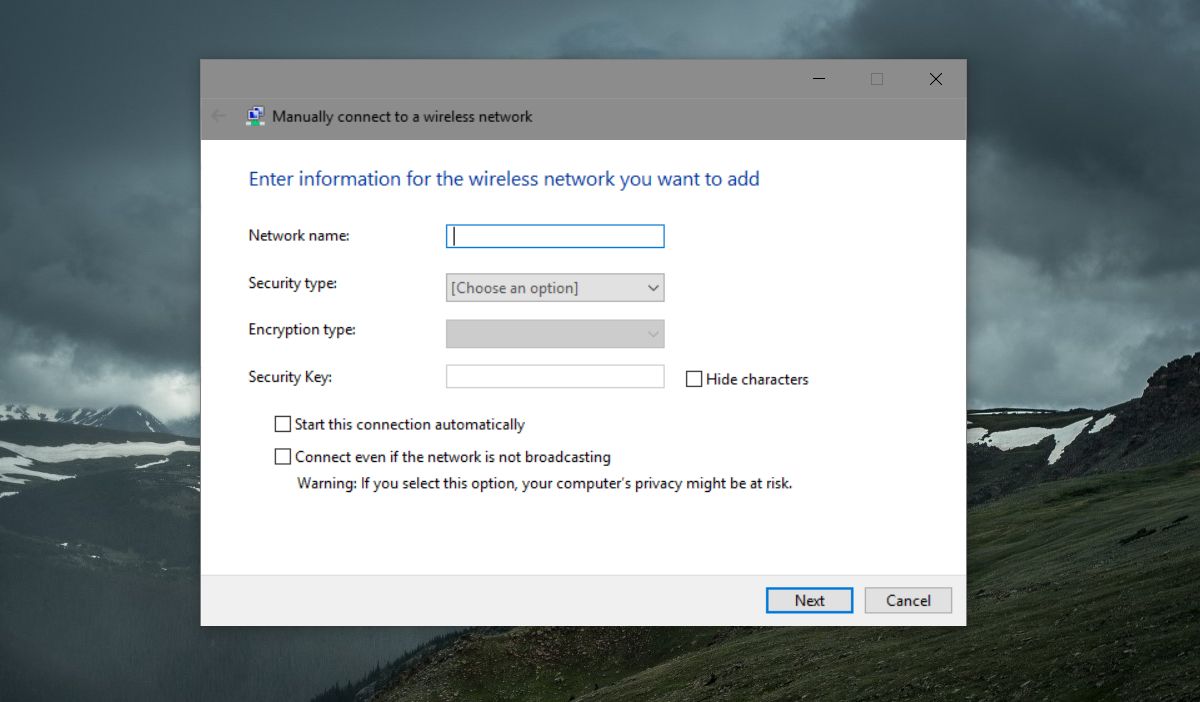
MacOS
ใน macOS จะง่ายกว่ามากในการเชื่อมต่อเครือข่ายที่มี SSID ที่ซ่อนอยู่ คลิกไอคอน WiFi ในแถบเมนูและเลือกตัวเลือก "เข้าร่วมเครือข่ายอื่น"
ป้อนชื่อเครือข่ายและรหัสผ่านในหน้าต่างที่เปิดขึ้นและคุณยินดี













ความคิดเห็น